
Terakhir diperbarui saat
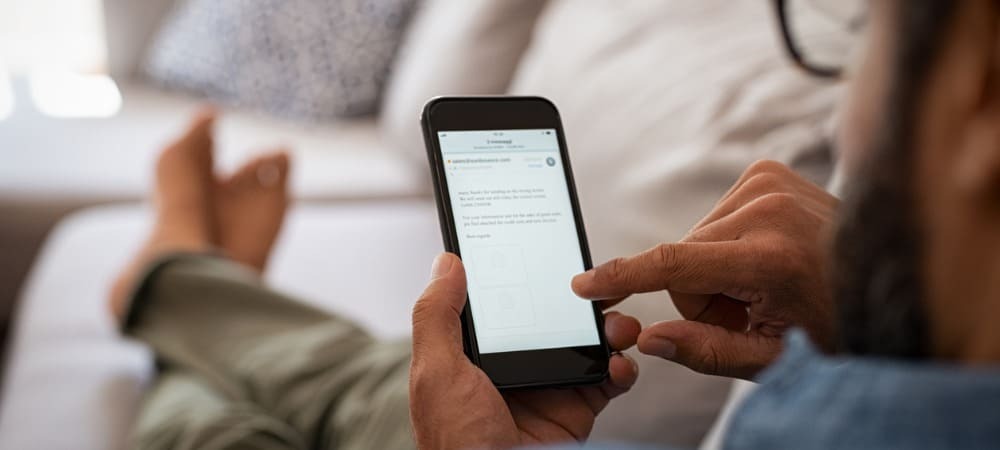
Mengirim email dari ponsel atau tablet Anda sangat penting. Jika Anda membuat kesalahan, Anda dapat dengan cepat membatalkan pengiriman email dari iPhone atau iPad menggunakan panduan ini.
Bayangkan saat Anda mengirim email dan berharap Anda tidak mengirimkannya. Mungkin itu termasuk kesalahan tata bahasa, lupa lampiran, atau mengirim ke kontak yang salah.
Kita semua telah melakukannya, dan sebagian besar layanan email dan media sosial menyertakan kemampuan untuk mengingat atau membatalkan pengiriman pesan. Untungnya, jika Anda menjalankan iOS 16 atau lebih baru di iPhone atau iPad, Anda dapat membatalkan pengiriman pesan melalui aplikasi Mail bawaan.
Apa pun alasan Anda perlu membatalkan pengiriman pesan, inilah cara membatalkan pengiriman email di iPhone atau iPad.
Menyiapkan Email di iPhone atau iPad
Sebelum Anda mulai mempelajari cara menggunakan fitur ini, ada beberapa hal yang perlu diperhatikan. Jumlah waktu yang Anda dapatkan untuk membatalkan pengiriman pesan terbatas baik Anda menggunakan akun iCloud, Outlook, Yahoo, atau Gmail.
Tidak seperti aplikasi email mandiri pihak ketiga seperti Gmail, aplikasi Mail memungkinkan Anda mengelola semua akun email dari satu lokasi pusat. Anda dapat menautkan akun iCloud, Microsoft Exchange, AOL, Yahoo, Google, dan Outlook. Juga, waktu Anda dapat membatalkan pengiriman email di iPhone Anda adalah 10 detik secara default. Namun, Anda dapat menyesuaikan buffer tersebut, yang akan kami jelaskan di bawah.
Anda dapat menambahkan akun email ke aplikasi Mail dengan membuka Pengaturan > Email > Akun > Tambahkan Akun. Pilih layanan email yang ingin Anda tambahkan dan ikuti petunjuk di layar. Untuk lebih lanjut, lihat artikel kami di cara menyiapkan akun email di aplikasi Mail.
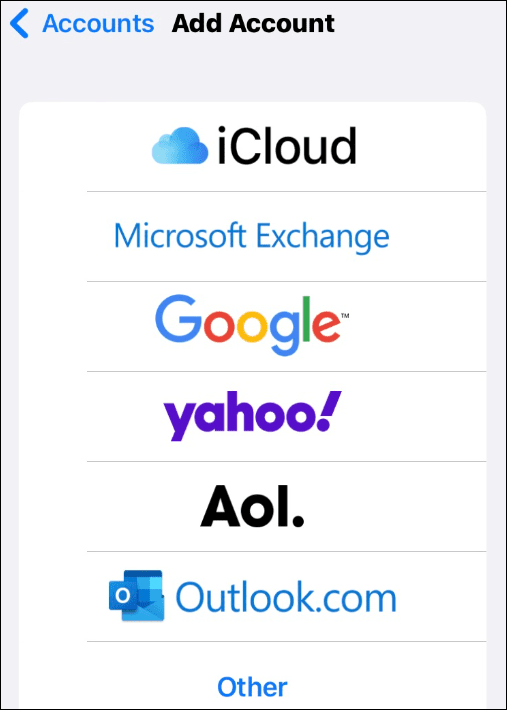
Cara Membatalkan Kirim Email di iPhone atau iPad
Kemampuan untuk membatalkan pengiriman email berguna dalam beberapa situasi. Dan kabar baiknya di sini adalah Anda tidak perlu menggunakan aplikasi email individual untuk fungsi itu. Sekarang, Anda dapat melakukannya langsung dari aplikasi Mail, asalkan aplikasi iOS Mail mendukungnya.
Untuk membatalkan pengiriman email di iPhone atau iPad:
- Luncurkan Surat aplikasi di iPhone atau iPad Anda.
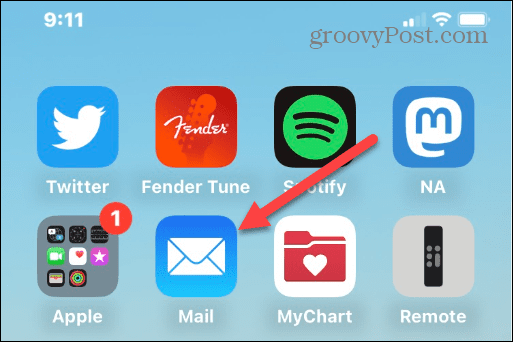
- Ketuk akun email yang ingin Anda kirimi email.
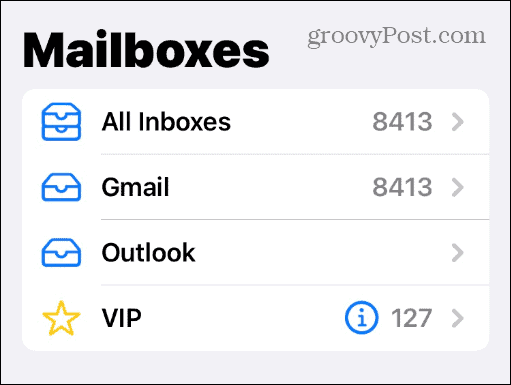
- Ketuk Menyusun tombol di sudut kanan bawah layar.
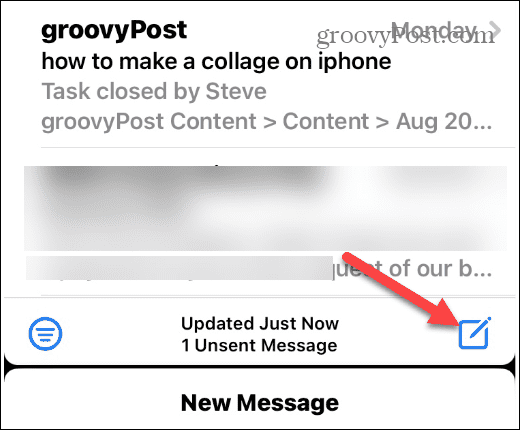
- Sekarang, tulis pesan seperti biasanya. Tambahkan penerima, alamat email, subjek, isi, dan lampiran apa pun yang diperlukan.
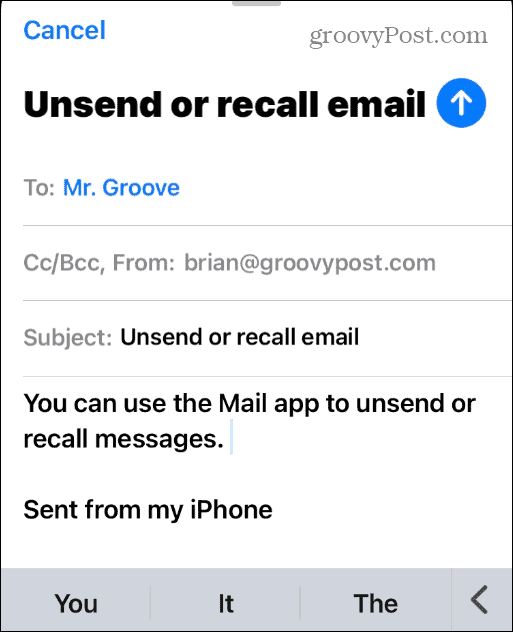
- Saat pesan selesai, ketuk biru tombol panah atas di pojok kanan atas untuk mengirimkannya.
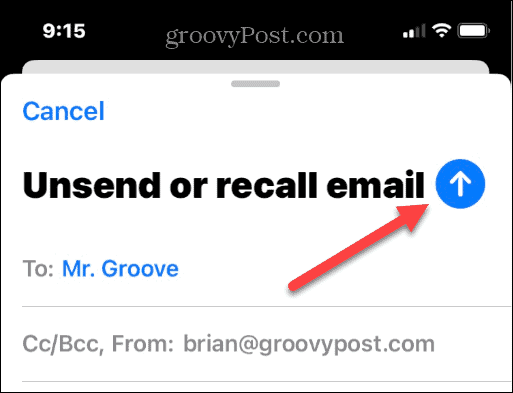
- Setelah Anda mengirim pesan, Anda akan dikirim ke kotak masuk dan melihat Urungkan Kirim pesan berwarna biru di bagian bawah layar.
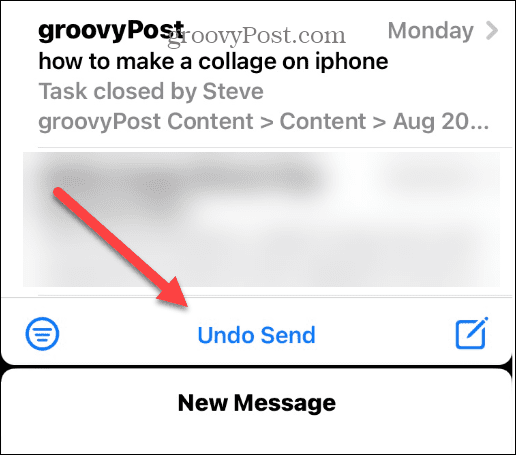
- Mengetuk Urungkan Kirim untuk mengembalikan email ke aplikasi Mail sehingga Anda dapat melakukan penyesuaian dan penyesuaian pada isi atau menambahkan lampiran yang sesuai jika diperlukan. Pilih tombol panah atas untuk mengirim email lagi.
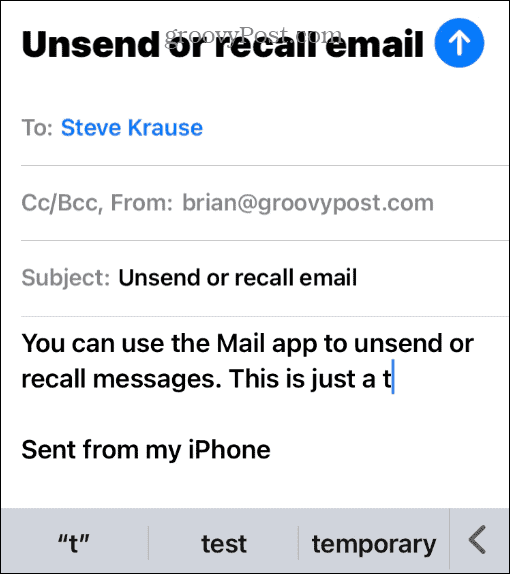
Cara Menambahkan Lebih Banyak Membatalkan Waktu Kirim di Aplikasi Mail
Saat Anda pertama kali melihat fitur Undo Send, fitur ini ditampilkan di layar selama 10 detik secara default. Namun, Anda dapat memberi diri Anda lebih banyak buffer untuk membatalkan pengiriman pesan jika Anda membutuhkannya.
Untuk menambah waktu Undo Send di aplikasi Mail:
- Membuka Pengaturan dari layar utama iPhone atau iPad Anda.
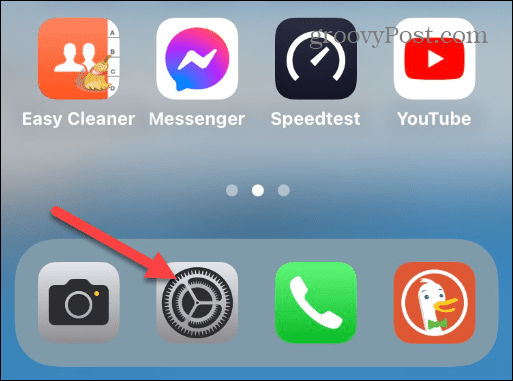
- Selanjutnya, geser ke bawah dan ketuk Surat pilihan dari daftar.
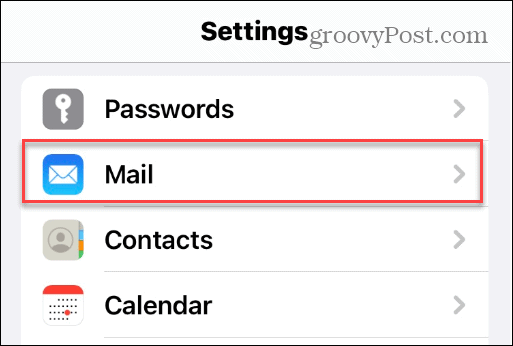
- Geser ke bawah layar ke bagian bawah daftar dan ketuk Urungkan Penundaan Pengiriman opsi – perhatikan bahwa ini disetel ke 10 detik secara default.
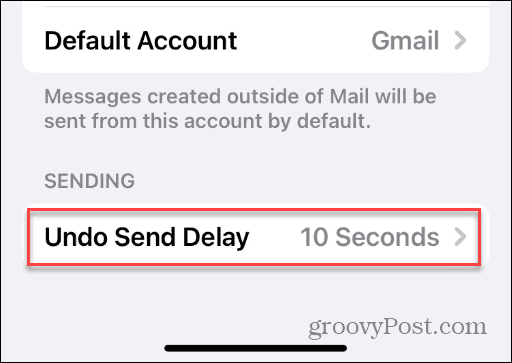
- Pilih jangka waktu yang Anda inginkan Urungkan Kirim pemberitahuan muncul setelah mengirim email. Anda dapat memilih dari 10, 20, Dan 30 detik. Jika Anda tidak menyukai fitur tersebut atau menghalangi Anda, setel ke Mati.

Mendapatkan Lebih Banyak dari Aplikasi Mail di iPhone dan iPad
Jika Anda tidak sengaja mengirim email, kini Anda dapat mengingatnya menggunakan fitur Undo Send pada perangkat yang menjalankan iOS 16 dan yang lebih baru. Karena aplikasi Mail adalah lokasi sentral untuk semua akun email, fitur tersebut akan berfungsi terlepas dari layanannya, yaitu Gmail atau Yahoo.
Apa pun alasan Anda perlu mengingat email, aplikasi Mail memudahkan prosesnya. Selain itu, jika Anda membutuhkan lebih banyak waktu, menambah waktu buffer untuk membatalkan pengiriman dapat dilakukan dengan mudah.
Jika Anda baru menggunakan aplikasi Mail di iPhone atau iPad tetapi lebih memilih yang lain, Anda mungkin ingin melakukannya mengubah aplikasi email default. Jika Anda seorang fotografer dan mengambil beberapa gambar, pelajari caranya email beberapa foto dari iPhone.
Selain itu, mengakses email Anda di ponsel sangatlah penting, dan Anda mungkin ingin mempelajari caranya tambahkan akun email di iOS.
Cara Menemukan Kunci Produk Windows 11 Anda
Jika Anda perlu mentransfer kunci produk Windows 11 atau hanya memerlukannya untuk melakukan penginstalan bersih OS,...
Cara Menghapus Cache, Cookie, dan Riwayat Penjelajahan Google Chrome
Chrome melakukan pekerjaan yang sangat baik dalam menyimpan riwayat penjelajahan, cache, dan cookie untuk mengoptimalkan kinerja browser Anda secara online. Cara dia...
Pencocokan Harga Di Toko: Cara Mendapatkan Harga Online saat Berbelanja di Toko
Membeli di toko tidak berarti Anda harus membayar harga yang lebih tinggi. Berkat jaminan kecocokan harga, Anda bisa mendapatkan diskon online saat berbelanja di...

